Google Pixel 6a review: Tensor en Android-updates voor echte kenners
Google pixel 6a review: voor degenen die dol zijn op tensor en Android-updates Google Pixel 6a is een nieuwe smartphone van Google, die het vorige …
Artikel lezen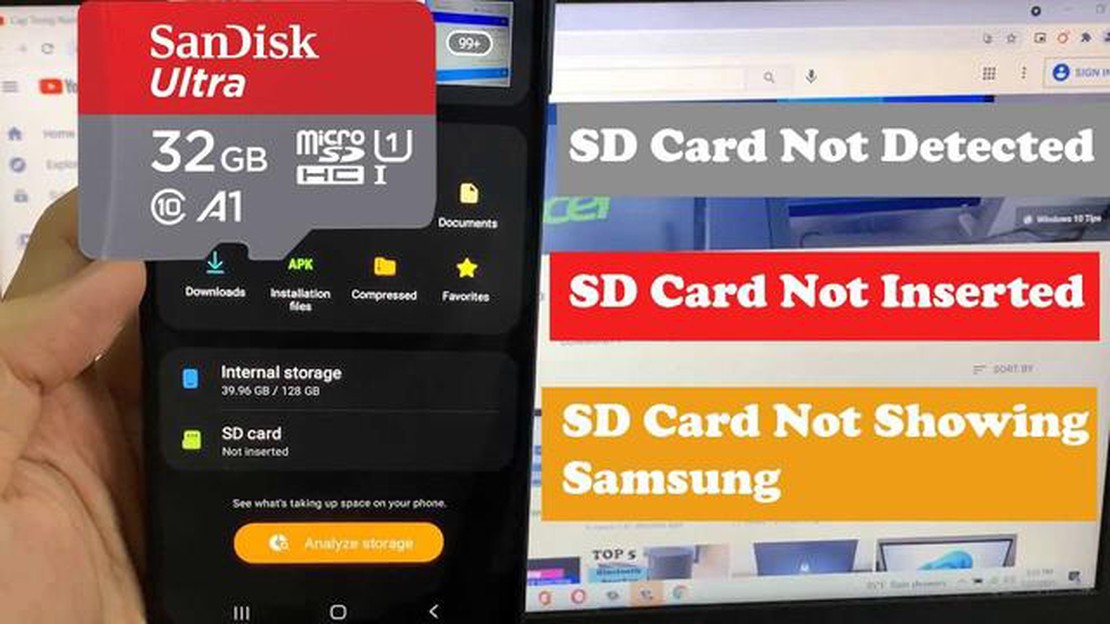
Als je een Samsung Galaxy S5 hebt en merkt dat deze je microSD-kaart niet herkent, raak dan niet in paniek. Dit veelvoorkomende probleem kan vaak worden opgelost met een paar stappen voor probleemoplossing. In deze handleiding begeleiden we je bij het oplossen van het probleem.
Stap 1: Controleer de microSD-kaart
Het eerste wat je moet doen is de microSD-kaart uit je Galaxy S5 halen en deze inspecteren op fysieke schade. Zoek naar tekenen van corrosie, vuil of krassen op de kaart. Als je schade vindt, kan het nodig zijn om de kaart te vervangen.
Stap 2: Reinig de microSD-kaartsleuf
Gebruik een spuitbus met perslucht of een zachte borstel om de microSD-kaartsleuf op je Galaxy S5 schoon te maken. Stof en vuil kunnen zich na verloop van tijd ophopen in de sleuf, waardoor een goede verbinding tussen de kaart en het apparaat wordt verhinderd. Zorg ervoor dat je de sleuf voorzichtig schoonmaakt om verdere schade te voorkomen.
Stap 3: Plaats de microSD-kaart terug
Nadat je de microSD-kaartsleuf hebt schoongemaakt, plaats je de kaart opnieuw in je Galaxy S5. Zorg ervoor dat de kaart goed zit en stevig aanvoelt. Forceer de kaart niet in de sleuf.
Stap 4: Herstart uw Galaxy S5
Als de microSD-kaart nog steeds niet wordt herkend na het opnieuw plaatsen, probeer dan je Galaxy S5 opnieuw op te starten. Soms kan een simpele herstart kleine softwarefouten oplossen die het probleem kunnen veroorzaken.
Als je deze stappen voor probleemoplossing hebt gevolgd en je Samsung Galaxy S5 herkent je microSD-kaart nog steeds niet, kan het nodig zijn om contact op te nemen met de fabrikant voor verdere hulp of om professionele hulp te zoeken. Echter, in de meeste gevallen zou het volgen van deze stappen het probleem moeten oplossen en je in staat stellen om je microSD-kaart weer te gebruiken met je Galaxy S5.
Opmerking: De stappen in deze handleiding zouden moeten werken voor de Samsung Galaxy S5. Als je een ander apparaat hebt of problemen ondervindt, is het raadzaam om de handleiding van het apparaat te raadplegen of contact op te nemen met de fabrikant voor specifieke instructies.*
Als je een probleem hebt met je Samsung Galaxy S5 die je microSD-kaart niet herkent, zijn er verschillende stappen die je kunt nemen om het probleem op te lossen. In deze tutorial leiden we je door het proces van het oplossen van dit probleem.
Als geen van deze stappen het probleem verhelpt en je Samsung Galaxy S5 de microSD-kaart nog steeds niet herkent, kan het een hardwareprobleem zijn. In dit geval is het aan te raden om contact op te nemen met Samsung support of een gecertificeerd reparatiecentrum te bezoeken voor verdere hulp.
Door deze stappen voor probleemoplossing te volgen, zou je in staat moeten zijn om het probleem met je Samsung Galaxy S5 die de microSD-kaart niet herkent te identificeren en op te lossen.
Er kunnen verschillende redenen zijn waarom je Samsung Galaxy S5 je microSD-kaart niet herkent. Enkele van de mogelijke redenen zijn:
Compatibiliteitsproblemen: Een mogelijke reden waarom de Galaxy S5 de microSD-kaart niet herkent, zijn compatibiliteitsproblemen. Niet alle microSD-kaarten zijn compatibel met de Galaxy S5. Het wordt aanbevolen om een microSD-kaart te gebruiken die compatibel is met het toestel.
Defecte of beschadigde microSD-kaart: Een andere reden kan een defecte of beschadigde microSD-kaart zijn. Als de microSD-kaart fysiek beschadigd is of een fabricagefout heeft, wordt deze mogelijk niet herkend door de Galaxy S5. Probeer een andere microSD-kaart te gebruiken om te zien of het probleem zich blijft voordoen.
Lees ook: Kies de beste goedkope internettarieven van 2023
Slechts geplaatste microSD-kaart: Soms is de microSD-kaart niet goed in het apparaat geplaatst, waardoor deze niet wordt herkend. Zorg ervoor dat de microSD-kaart correct is geplaatst en goed vastzit.
Softwarefout of bug: Een softwarefout of bug in het besturingssysteem van de Galaxy S5 kan er ook voor zorgen dat de microSD-kaart niet wordt herkend. Probeer het apparaat opnieuw op te starten of voer een software-update uit om te zien of dit het probleem oplost.
Lees ook: Complete handleiding voor het repareren van het crashen van de Elden Ring
Gecorrumpeerd bestandssysteem: Als het bestandssysteem van de microSD-kaart beschadigd is, kan de Galaxy S5 de kaart mogelijk niet herkennen. Je kunt proberen de microSD-kaart opnieuw te formatteren met het apparaat of een computer om het beschadigde bestandssysteem te repareren.
Het wordt aanbevolen om deze stappen één voor één uit te proberen om de exacte oorzaak van het probleem te achterhalen en een passende oplossing te vinden.
Als je Samsung Galaxy S5 je microSD-kaart niet herkent, zijn er verschillende stappen die je kunt nemen om het probleem op te lossen. Volg de onderstaande stappen om het probleem op te lossen:
Als geen van de bovenstaande stappen het probleem oplost, kan het een hardwareprobleem zijn met je Samsung Galaxy S5. In dit geval is het aan te raden om contact op te nemen met Samsung support of je toestel naar een professionele reparatiedienst te brengen voor verdere hulp.
Omgaan met een Samsung Galaxy S5 die een microSD-kaart niet herkent kan frustrerend zijn, maar het is vaak een probleem dat opgelost kan worden. Door het volgen van de stappen voor probleemoplossing die in deze tutorial worden beschreven, zou je in staat moeten zijn om het probleem op te lossen en je microSD-kaart weer werkend te krijgen.
Controleer eerst de fysieke aansluiting van de microSD-kaart. Zorg ervoor dat de kaart goed in het apparaat zit en vrij is van stof of vuil. Als de kaart beschadigd is, probeer dan een andere microSD-kaart om te zien of het probleem zich blijft voordoen.
Als de fysieke verbinding niet het probleem is, controleer dan de compatibiliteit van de microSD-kaart. Zorg ervoor dat de kaart het juiste formaat en de juiste capaciteit heeft die wordt ondersteund door de Samsung Galaxy S5. Formatteer de kaart indien nodig met een computer of een ander compatibel apparaat.
Als de kaart compatibel is en correct is geplaatst, maar nog steeds niet wordt herkend door het apparaat, probeer dan de Samsung Galaxy S5 opnieuw op te starten. Een eenvoudige herstart kan vaak softwarefouten oplossen die het probleem kunnen veroorzaken.
Als het probleem aanhoudt na de herstart, kun je proberen de cache van de media-opslag app te wissen. Dit kun je doen door naar “Instellingen” > “Apps” > “Alle” > “Mediaopslag” > “Cache wissen” te gaan. Start het apparaat opnieuw op om te zien of de microSD-kaart nu wordt herkend.
Als geen van de bovenstaande stappen werkt, kun je een fabrieksreset uitvoeren op je Samsung Galaxy S5. Dit zal alle gegevens op het toestel wissen, dus zorg ervoor dat je een back-up maakt van alle belangrijke informatie voordat je verder gaat. Om een fabrieksreset uit te voeren, ga je naar “Instellingen” > “Back-up en reset” > “Fabrieksgegevens resetten”. Stel het apparaat na de reset opnieuw in en controleer of de microSD-kaart nu wordt herkend.
Vergeet niet dat niet alle microSD-kaarten compatibel zijn met alle apparaten, dus het is belangrijk om ervoor te zorgen dat ze compatibel zijn en goed worden geplaatst. Als het probleem zich blijft voordoen nadat je alle stappen voor probleemoplossing hebt geprobeerd, overweeg dan om contact op te nemen met de ondersteuning van Samsung of je apparaat naar een professionele technicus te brengen voor verdere hulp.
Kortom, het oplossen van het probleem met de Samsung Galaxy S5 microSD-kaart vereist een systematische aanpak. Begin met het controleren van de fysieke verbinding, ga dan verder met het controleren van de compatibiliteit en het proberen van software oplossingen. Als al het andere faalt, kan een fabrieksreset nodig zijn. Hopelijk heeft deze gids je geholpen om het probleem op te lossen en je microSD-kaart weer werkend te krijgen.
Er kunnen verschillende redenen zijn waarom je Samsung Galaxy S5 de microSD-kaart niet herkent. Het kan te wijten zijn aan een defecte of incompatibele microSD-kaart, een softwareprobleem of een probleem met de kaartsleuf op uw telefoon. U kunt het probleem oplossen door de kaart opnieuw te plaatsen, te formatteren of te controleren op software-updates.
Als je Samsung Galaxy S5 de microSD-kaart niet leest na een software-update, is het mogelijk dat de update een compatibiliteitsprobleem heeft veroorzaakt. In dit geval kun je proberen de microSD-kaart te verwijderen, je telefoon opnieuw op te starten en de kaart opnieuw te plaatsen. Als dat niet werkt, moet u de kaart mogelijk formatteren of een andere microSD-kaart gebruiken die compatibel is met uw telefoon.
Als uw Samsung Galaxy S5 de microSD-kaart niet herkent, is het belangrijk om vast te stellen of de kaart zelf defect is of dat het probleem bij uw telefoon ligt. Je kunt proberen de kaart in een ander apparaat te plaatsen om te zien of deze wordt herkend. Als de kaart prima werkt in een ander apparaat, dan ligt het probleem waarschijnlijk bij je telefoon. Als de kaart echter in geen enkel apparaat wordt herkend, is de kaart mogelijk defect en moet je hem misschien vervangen.
Als je microSD-kaart niet wordt herkend door je Samsung Galaxy S5, kun je er mogelijk toch gegevens van herstellen. Je kunt proberen data recovery software te gebruiken die compatibel is met je computer om de bestanden terug te halen. Houd er echter rekening mee dat er geen garantie op succes is, en het is altijd aan te raden om regelmatig een back-up te maken van je belangrijke gegevens om mogelijk verlies te voorkomen.
Google pixel 6a review: voor degenen die dol zijn op tensor en Android-updates Google Pixel 6a is een nieuwe smartphone van Google, die het vorige …
Artikel lezen8 manieren om de foutmelding system ui not responding op te lossen De fout “system UI not responding” kan optreden op Android-apparaten en ervoor …
Artikel lezenKrijg gratis chegg antwoord 2023 | blurt out chegg answer online Als student wil je waarschijnlijk moeiteloos het antwoord op je vraag vinden. Maar …
Artikel lezenCall of duty-spelers doen aan omgekeerd boosterisme. Reverse boosting is een strategie die spelers gebruiken in de multiplayer shooter Call of Duty om …
Artikel lezen9 Beste tablets om Netflix te kijken in 2023 Het streamen van films en tv-programma’s op tablets is de afgelopen jaren steeds populairder geworden. …
Artikel lezenHoe youtube kids kijken op roku streamingapparaat. YouTube Kids is een speciale versie van de populaire video hosting service speciaal ontworpen voor …
Artikel lezen